photoshop怎么溶图? ps将不同的图片融合到一起的教程
摘要:利用羽化把不同颜色的图片融合为一张图片,还有复制粘贴移动选取的使用。1、打开要溶图的图片,最好保存为副本,保留原始材料。2、使用椭圆选择工具...
利用羽化把不同颜色的图片融合为一张图片,还有复制粘贴移动选取的使用。
1、打开要溶图的图片,最好保存为副本,保留原始材料。

2、使用椭圆选择工具,羽化输入20,然后拖拽出选择区域。

3、使用选择的变换选区调整大小和旋转。

4、使用编辑的拷贝,复制选区到剪切版。
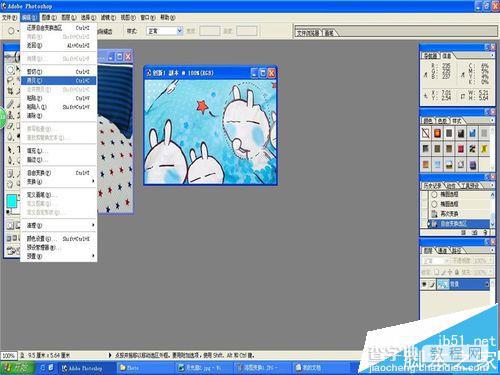
5、选择另一张图片,使用编辑的粘贴,把选取复制到另一张图片,自动建立新层。
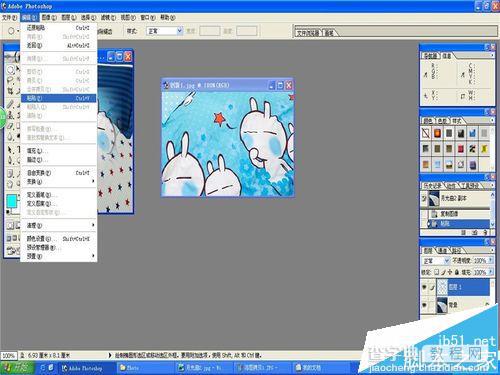
6、使用移动工具把选区移动到合适位置。保存。

注意事项:
复制为副本,保存
【photoshop怎么溶图? ps将不同的图片融合到一起的教程】相关文章:
★ ps怎么打开esp文件? 将esp文件转换成psd文件的教程
上一篇:
PS怎么制作图片局部放大效果?
下一篇:
PS合成非常漂亮的抽象流彩人像海报
